
「MyEdit(マイエディット)」がダウンロード出来ないです。
このような声にお応えして参考となる記事をご用意しました。
こちらの記事ではオンライン上で画像編集や音声編集ができるCyberLinkのツール「MyEdit」のダウンロード方法について解説します。
記事の内容を見ていただくだけでスムーズにMyEditが使えますよ。
私は動画編集歴15年以上。
編集用にMyEditも普段から愛用しています。
MyEditはオンライン上で使うソフトなのでダウンロードという概念がありません。
こちらの記事で詳しく解説していますのでぜひ参考にしてください。
MyEditはパソコンにダウンロード・インストールしなくてもオンライン上で使えるので便利です。

この記事で分かること
- MyEditのダウンロード方法
- MyEditでダウンロード出来ない場合の対処法
- スマホ版MyEditで保存できない場合の対処法 など
私が提携しているサイバーリンク公式から特別に割引クーポンをいただきました。こちらのサイト経由限定で使えます。

クーポンコードは「SOHO2025」
上記の黄色い部分をコピーしたら以下の水色ボタンから公式サイトに入り「プランと価格」を選択したあと、購入画面のコード入力欄に貼り付けると10%OFFで購入できます。セール開催やクーポン配布は突然終了しますのでお早めに!

MyEditはダウンロード出来ないソフトです

MyEditはサイバーリンク社の他のソフトと異なり、
- パソコンにダウンロード・インストール不要で使える
- ブラウザ上(インターネット上)で使える
など、画像編集やオーディオ編集が手軽にできる便利なツールです。
使用する場合はMyEditのサイトに移動するだけで使えます。
ダウンロード・インストール不要なのですぐに使えるメリットがあります。

MyEdit内のダウンロード方法や使い方
MyEditで画像や音声などをダウンロードする方法を解説します。
今回は画像の高画質化機能を使って出力した画像をダウンロードします。
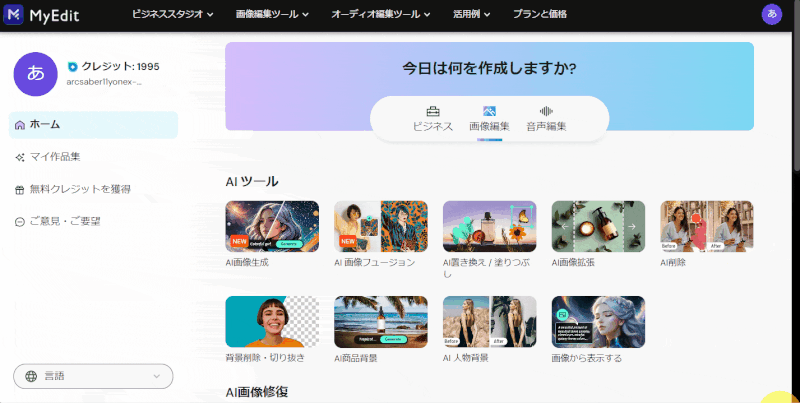
⇧「画像編集ツール」➡「画像高画質化」を選択
高画質化したい画像をPC内から読み込み後、ダウンロードします。
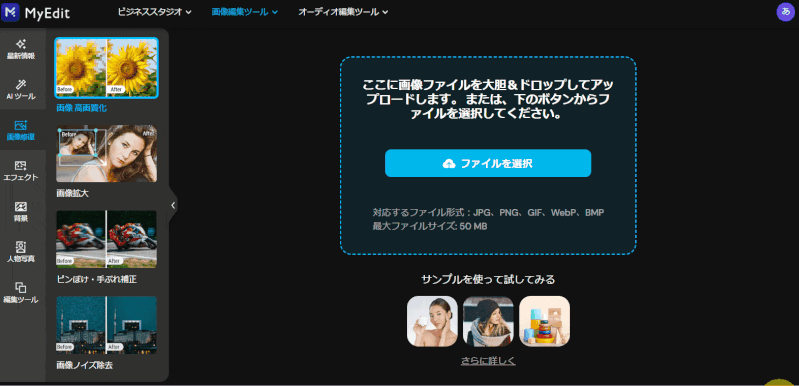
- 高画質化したい画像をパソコン内から読み込む
- 自動的に高画質化処理が始まる
- 右上の「ダウンロード」を選択してパソコンに保存する
ダウンロードすることで編集した画像や音声がパソコンに保存されます。

MyEditでダウンロード出来ない場合の対処法

MyEditは動画編集ソフトのように、編集途中の内容を保存することができません。
編集を始めたら1つの画像や音声を完成させた上で、ダウンロードしてパソコンに保存する必要があります。
- 編集途中を保存して明日続きをやりたい
- 後から編集を加えたいので保存しておきたい
などの使い方は出来ない仕様となっているので注意しましょう。
ダウンロード不要なMyEditの使い方3選
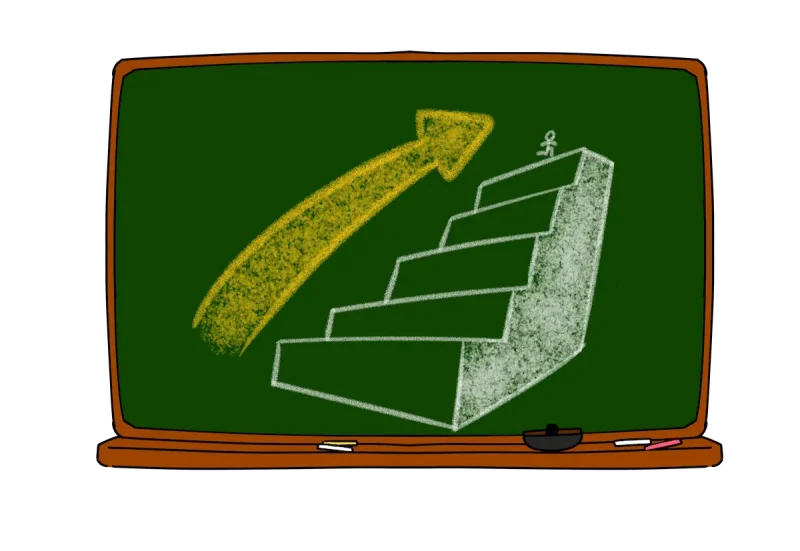
ダウンロード・インストール不要のMyEditで使える主な機能を紹介します。クリックすると詳細に飛びます
無料版も有料版も使い方は全く同じです。
以下でそれぞれ詳しく解説します。

①画像の高画質化機能
MyEditではワンクリックで画像を高画質化できます。
MyEditを起動したら画像高画質化を選択しましょう。
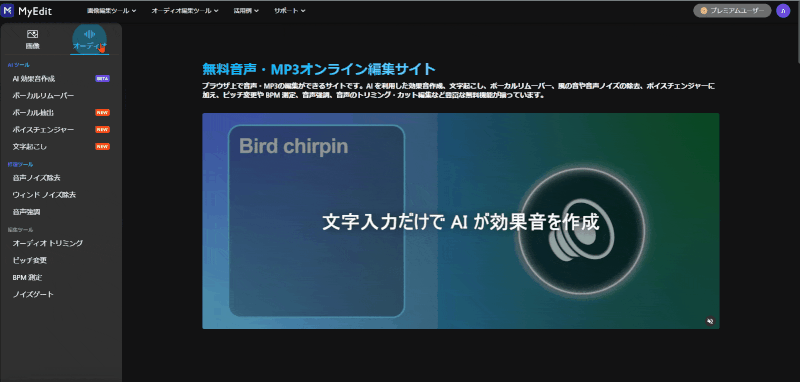
⇧画像➡画像高画質化の順に選択。
高画質化したい画像を読み込みます。
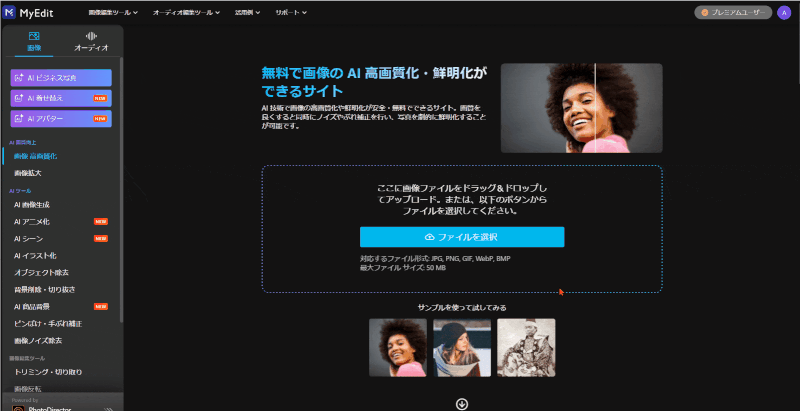
⇧読み込んだ画像が自動的に高画質化される。
試しに昔の写真を高画質化してみました。


⇧高画質化前の画像

⇧高画質化後の画像
ぼやけていた部分がAI機能により、くっきりしたのが分かります。

⇩MyEditで画像を高画質化する方法は以下の記事で詳しく解説していますのでご覧下さい。
MyEditは画像を高画質化できる?3ステップでやり方を解説する!
②ボイスチェンジャー機能
MyEditではボイスチェンジャー機能が使えます。
声質をワンクリックで変えることができる便利な機能です。
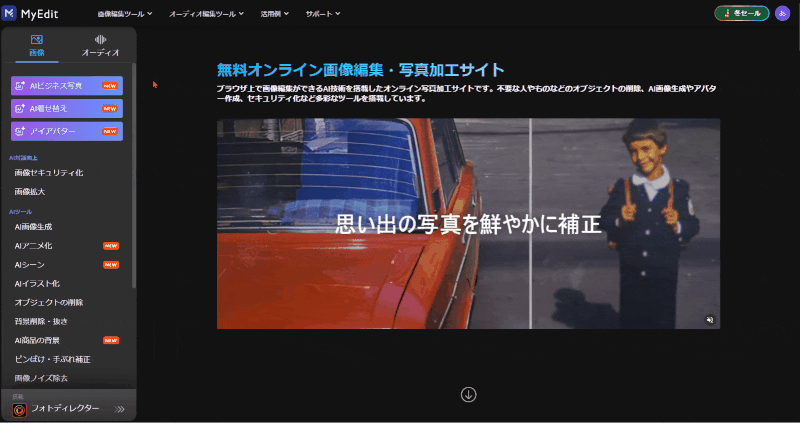
⇧オーディオ➡ボイスチェンジャーの順に選択。
ボイスチェンジしたい音声ファイルを読み込みます。
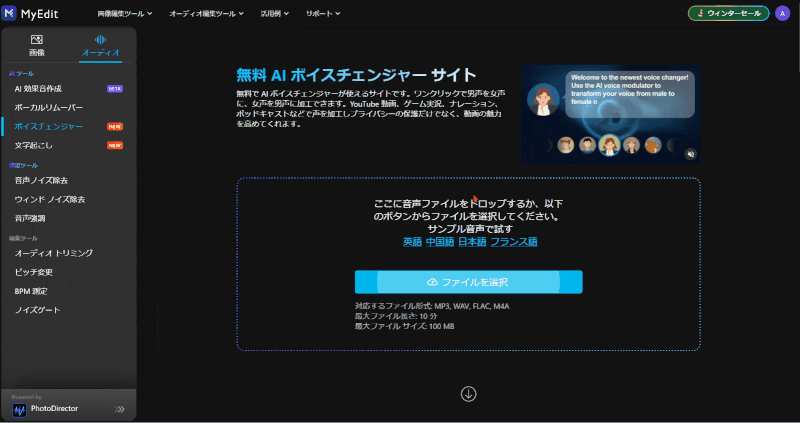
⇧ファイルを選択➡PCからMP3ファイルなどを読み込む。
声質を選択します。
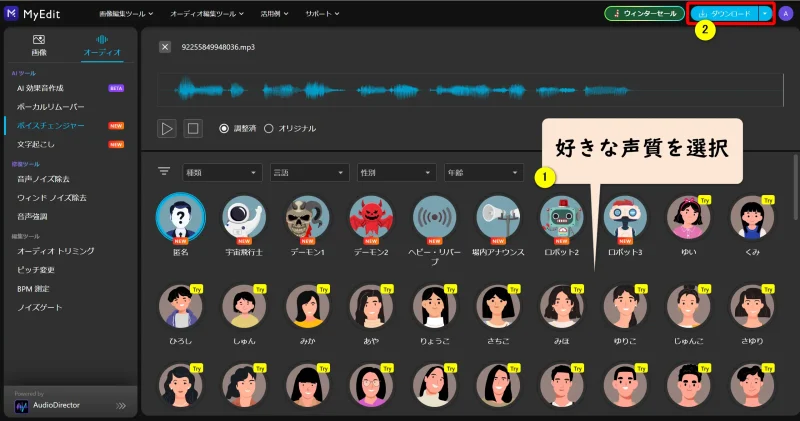
⇧①で声質がいくつかあるので気に入ったのを選択➡②で出力。
Tryと表示のあるのは有料版(サブスク)を購入しないと出力できません。

⇧ボイスチェンジ前。
⇧ボイスチェンジ後。
リスの声にチェンジしてみました。

③文字起こし機能
MyEditでは文字起こし機能が使えます。
MyEditを起動したら「文字起こし機能」を選択します。
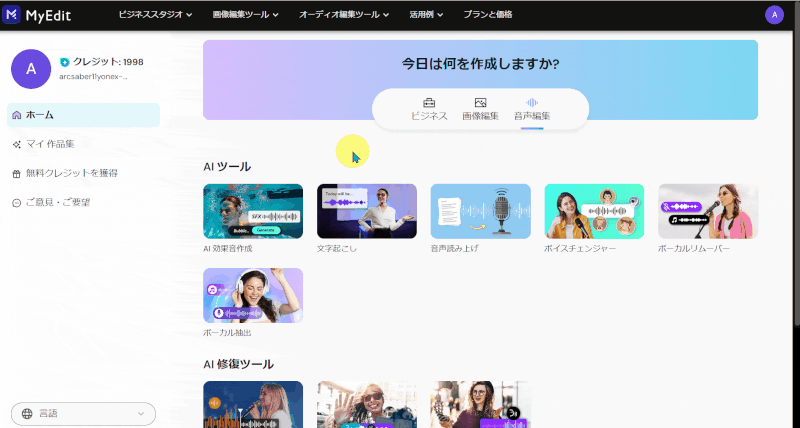
- 「オーディオ編集ツール」➡「文字起こし」の順に選択
- 「ファイルを選択」からパソコン内の音声ファイルを読み込む
音声を文字に変換します。
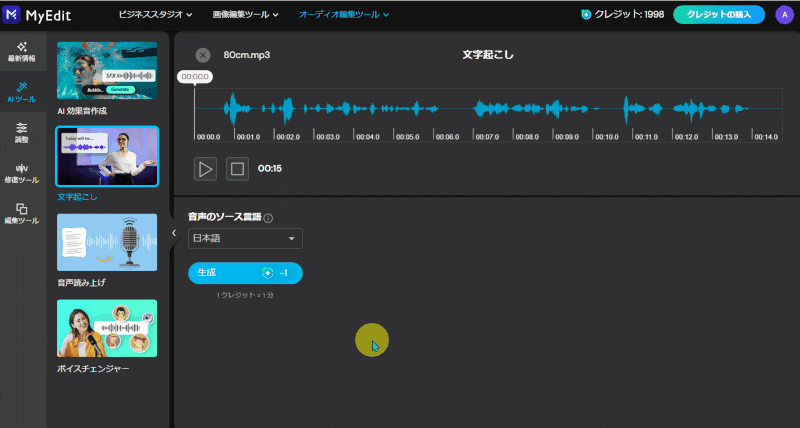
- 「生成」を選択すると音声が文字に変換される
- 生成した文字はコピーできる
- 「ダウンロード」を選択するとPC内にテキストファイルとして保存できる
ダウンロードしたテキストファイルは他の動画編集ソフトなどで読み込むことができます。

⇩MyEditの使い方は以下の記事で詳しく解説していますのでご覧下さい。
MyEditのダウンロードに関するQ&A

MyEditのダウンロードについてよくある質問は以下の通りです。
皆様から特に質問が多い事項を取り上げました。順番に解説します。

①MyEditは無料で使えないの?
MyEditは無料では使えません。
なぜなら無料のソフトではなく有料のソフトだからです。
有料版を購入する前の動作確認用として無料版の提供をしています。
②MyEditの保存方法や保存できない場合は?
MyEditでは画像や音声を編集したファイルはダウンロードできますが、編集途中を保存する機能はありません。
必ず編集を完成させて画像や音声のダウンロード(出力・書き出し)までを完了するようにしましょう。
画像の
- 背景削除
- オブジェクト除去
- トリミング
などの処理したらダウンロードから画像の出力が可能です。
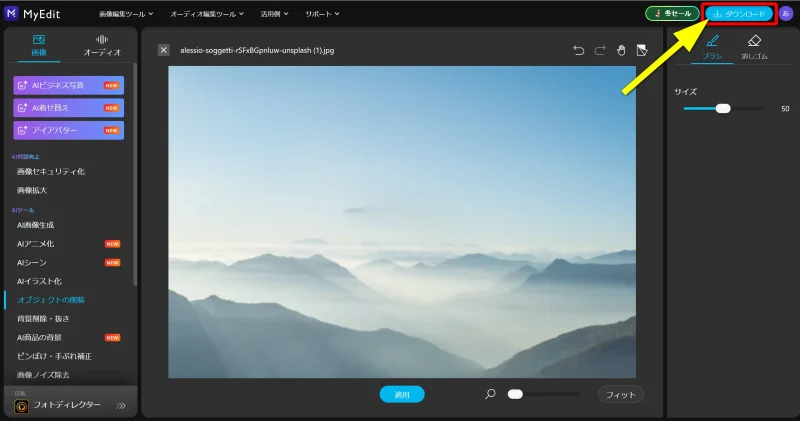
⇧画面右上のダウンロードを選択してPCに保存しましょう。
音声に関する保存方法も基本的な操作方法は同じです。

③MyEditの安全性や危険性は?
MyEditの安全性や危険性を心配する声がありますが、全く問題がありません。
なぜなら
- 私自身が10年以上CyberLinkのソフトを使っていてトラブルが全くない
- MyEditを使っていてウィルスに感染したことは無い
- MyEditを使っていて個人情報が流出したことは無い
というのが理由です。
物事に絶対はありませんが、MyEditには危険性が無いのが事実です。
もちろんソフトウェアを使う以上は100%安心ということは無いです。
ある程度のリスクがあることは理解しましょう。

⇩MyEditの安全性や危険性については以下の記事で詳しく解説していますのでご覧下さい。
MyEditアプリの安全性は?危険性が高いと勘違いされる理由5選!
④MyEditでの画像の保存方法は?(出力・エクスポート)
画像の
- 背景削除
- オブジェクト除去
- トリミング
などの処理したらダウンロードから画像の出力が可能です。
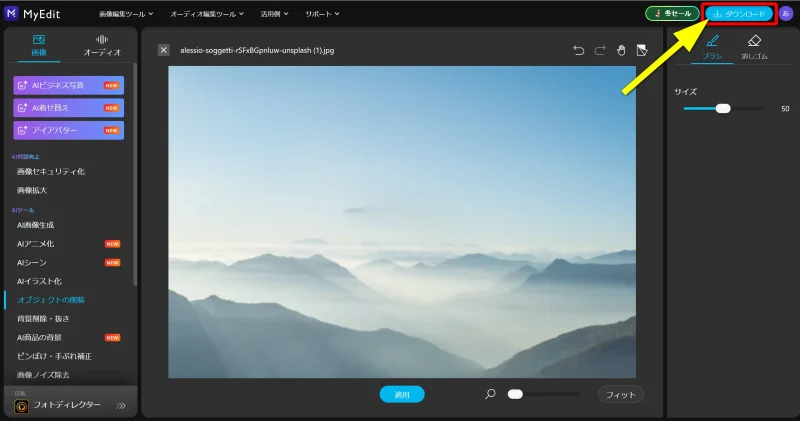
⇧画面右上のダウンロードを選択してPCに保存しましょう。
⑤MyEdit無料版に制限はある?有料版との違いを教えて
| 機能 | 無料版 | 有料版 | 有料版 (Proプラン) |
|---|---|---|---|
| 使える期限 | 無し | 無し | 無し |
| もらえる クレジット | 1日 3クレジット | 1か月 300クレジット | 1か月 500クレジット |
| AI ビジネススタジオ (商品背景変更など) | 不可 | 不可 | 無制限 |
| AI 画像高画質化 | 不可 | 回数制限 | 無制限 |
| AIツール (画像生成など) (ボイスチェンジャーなど) | 回数制限 または クレジット必須 | 無制限 | 無制限 |
| AI背景 (背景削除など) | 回数制限 または クレジット必須 | 無制限 | 無制限 |
| AIエフェクト (AIアニメ化など) | 回数制限 または クレジット必須 | 無制限 | 無制限 |
| AI人物写真 (AI着せ替えなど) | クレジット 必須 | 無制限 | 無制限 |
| AI修復ツール (音声ノイズ除去など) | 回数制限 | 無制限 | 無制限 |
| 編集ツール (画像サイズ変更など) (オーディオトリミングなど) | 無制限 | 無制限 | 無制限 |
| 一括編集 (画像サイズ変更など) | 不可 | 無制限 | 無制限 |
MyEditには商品の背景を入れ替えて売り上げを伸ばすなどの本格的なAI機能が使える最上位プラン「Proプラン」もあります。

MyEditは無料版でも有料版と同じくらいの機能が使えますが、一部の機能は有料だったり回数制限があります。
また、
- 無料版はもらえるクレジット数が少ない
- 無料版はAIを活用した機能に制限がある
- 無料版は一括編集ができない
などの制限があるので、本格的に編集するなら有料版の購入が必要です。
編集した画像の出力は1日1回までなどの制限がある。
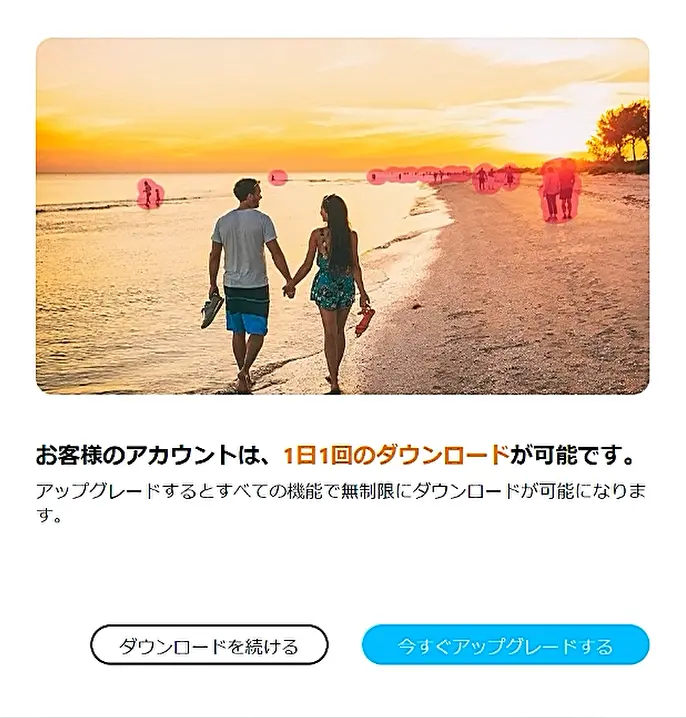
有料版を購入すると無制限にダウンロードできます。

⇩MyEdit無料版の制限や有料版との違いは以下の記事で詳しく解説していますのでご覧下さい。
MyEdit無料版に制限はある?有料版との違い3選も徹底解説!
⑥スマホ版MyEditで保存できない場合は?
MyEditはスマホ版でも使えます。
スマホ版もPC版と同様に編集途中の内容を保存することは出来ないので注意しましょう。
画像や音声を編集したらダウンロードしてスマホに保存することで編集が完了します。
⑦MyEditアプリは商用利用できる?
MyEditは基本的に商用利用可能です。
- MyEditを使って作成した画像をYouTubeなどに投稿して広告収入を得る
- MyEditを使って作成した音声を使った動画をYouTubeなどに投稿して広告収入を得る
- MyEditを使って作成した画像や音声などをブログやホームページで販売する
などの使い方が可能です。
ただしAI機能を使った画像生成や効果音作成は学習データを利用していますので
- 生成された画像が既存の著作権保護された作品に似ている
- 商用利用不可の作品に似ている
- 芸能人などの音声に似ている
などの場合もあり、商用利用に適さない場合もあります。
商用利用する際は自己責任になりますので、その点は注意しましょう。
生成されたデータ一つ一つについて商用利用できるかどうかはCyberLinkでも判断できないのでご了承ください。

MyEditの商用利用については以下の記事で詳しく解説していますのでご覧下さい。
ダウンロード不要なMyEditの料金は12か月プランがおすすめ
| プラン | 公式サイト | 料金 | 1か月あたりの 負担 | 編集できる 対象 | もらえる クレジット | AI画像 高画質化 | AI商品背景 変更 | AI人物背景 変更 | AI画像生成 | 文字起こし | ボーカル抽出 | ボイスチェンジャー | 音声ノイズ除去 |
|---|---|---|---|---|---|---|---|---|---|---|---|---|---|
| 画像編集 1か月プラン | MyEdit | 月々 1,460円 | 1,460円 | 画像 | 1か月 300 | 1日1回 | 一部のみ 使用可 | 一部のみ 使用可 | 可 | 不可 | 不可 | 不可 | 不可 |
| 画像編集 12か月プラン | MyEdit | 年間 6,960円 | 580円 | 画像 | 1か月 300 | 1日1回 | 一部のみ 使用可 | 一部のみ 使用可 | 可 | 不可 | 不可 | 不可 | 不可 |
| 画像編集 Proプラン | MyEdit | 年間 11,760円 | 980円 | 画像 | 1か月 500 | 可 | 全て 使用可 | 全て 使用可 | 可 | 不可 | 不可 | 不可 | 不可 |
| オーディオ編集 プラン 1か月 | MyEdit | 月々 1,460円 | 1,460円 | 音声 | 1か月 300 | 不可 | 不可 | 不可 | 不可 | 可 | 可 | 可 | 可 |
| オーディオ編集 12か月プラン | MyEdit | 年間 6,960円 | 580円 | 音声 | 1か月 300 | 不可 | 不可 | 不可 | 不可 | 可 | 可 | 可 | 可 |
画像編集に関するプランが3種類、オーディオ編集に関するプランが2種類あります。
画像編集とオーディオ編集両方使いたい場合はそれぞれのプランに加入する必要があります。

MyEditの有料版を購入するなら基本的に12か月プランがおすすめです。
1か月あたり580円で使えてコスパが良いからです。
迷ったら12か月プランを選びましょう。
- 画像編集が目的なら「画像編集12か月プラン」
- 音声編集が目的なら「オーディオ編集12か月プラン」
がおすすめです。
⇩MyEditの料金は以下の記事で詳しく解説していますのでご覧下さい。
ダウンロード不要なMyEditをクーポン適用で安く利用する方法
MyEditを安く購入できるクーポンをご用意しました。
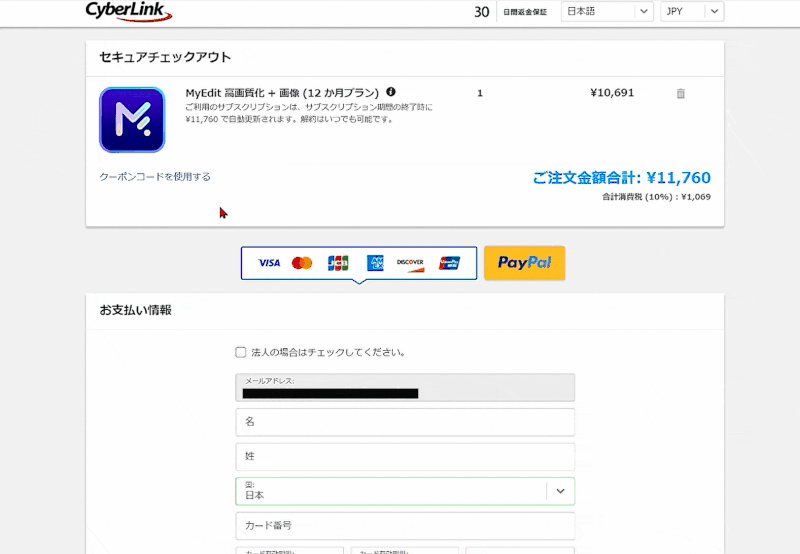
- クーポンコードを使用するを選択
- 「SOHO2025」と入力(画像は2024と表示されていますが、2025年1月1日以降は2025と入力すると反映します)
- 追加を選ぶ
10%割引になったのを確認して購入しましょう。

MyEditはダウンロード・インストール不要な画像+音声編集ツール
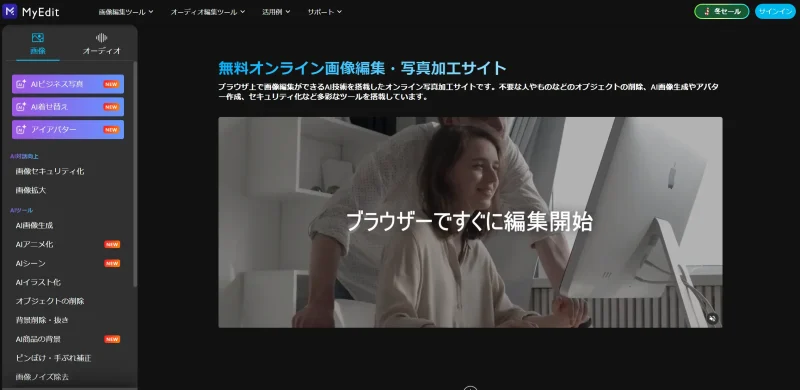
⇧出典:CyberLink
| 会社名 | CyberLink |
| 本社 | 台湾(新北市) |
| 創業 | 1996年 |
| 創設者 | Jau Huang |
| 日本支社 | 東京都港区芝大門1-16-3 |
| システム要件 | Windows Mac |
| サポート 対応 | 電話 メール |
| 公式サイト | 公式で確認 |
オンライン上で使えるのが特徴です。
ハイスペックなパソコンでなくても使えるメリットがあります。

MyEditを提供しているCyberLinkは台湾のメーカーです。
CyberLinkは1996年に設立され、主にマルチメディア関連ソフトウエアの開発を手がけてきました。
MyEditの他にも
- PowerDirector(動画編集ソフト)
- PhotoDirector(画像編集ソフト)
- PowerDVD(動画再生ソフト)
などのソフトも有名です。
CyberLinkは歴史あるソフトウェアメーカーなので安全性が高く危険性は低いため評判が良いです。
MyEditは他のソフトと異なり、
- パソコンにダウンロード・インストール不要で使える
- ブラウザ上(インターネット上)で使える
など、画像編集やオーディオ編集が手軽にできる便利なツールです。
使用する場合はMyEditのサイトに移動するだけで使えます。
ダウンロード・インストール不要なのですぐに使えるメリットがあります。

MyEditはダウンロード・インストール不要なソフトです

以上、MyEditのダウンロードについて解説しました。
再度確認です。
- MyEditはダウンロード・インストールで使えるアプリ
- MyEditでは編集途中の内容は保存できない
- MyEditでは編集した内容をパソコンにダウンロードすることで保存が可能
MyEditはダウンロード・インストール不要で使えるので便利です。
私が提携しているサイバーリンク公式から特別に割引クーポンをいただきました。こちらのサイト経由限定で使えます。

クーポンコードは「SOHO2025」
上記の黄色い部分をコピーしたら以下の水色ボタンから公式サイトに入り「プランと価格」を選択したあと、購入画面のコード入力欄に貼り付けると10%OFFで購入できます。セール開催やクーポン配布は突然終了しますのでお早めに!

\よかったらシェアしてね/


